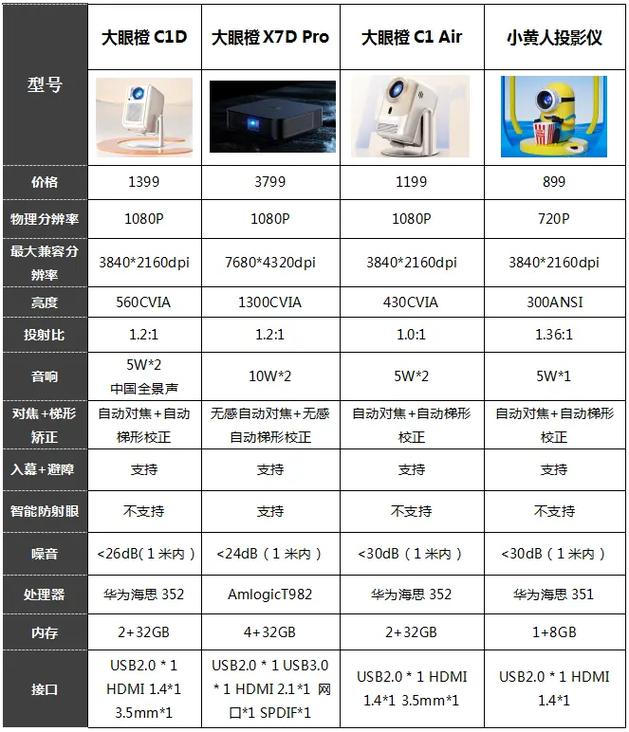缉接投影蓝牙音箱前,务必检查设备兼容性。通过查阅投影仪的用户手册,验证其蓝牙配对功能;同时还需参考蓝牙音箱的使用手册,确保二者能顺利对接。若存在不兼容情况,则有可能导致链接失败。
确定兼容性之后,即可开始蓝牙音箱的连接流程。正常情况下,此环节需通过一系列步骤完成。
2.打开投影仪和蓝牙音箱
首要任务是,保证投影仪与蓝牙音响皆已开启并进入待命模式。在进行设备连接前,建议尽量将设备置于靠近彼此的地点,以确保无碍的信号传输效果。

3.进入投影仪设置界面
随后,请您进入投影仪设定界面,寻觅到与“蓝牙”或“无线网路”等相关的功能选项。正常情况下,我们能轻易地从设置目录中找到“蓝牙”选项并启动它。
在设定界面内可搜寻附近的蓝牙装置,前提是务必保证蓝牙音响已打开并处于可泛搜的情形之下。

4.搜索并选择蓝牙音箱
请在投影仪设定选项内扫描周边蓝牙装置信息,应能从匹配的设备列表中寻找到对应的蓝牙音响。选定后进行配对连接操作即可完成对接过程。
通常需输入相应匹配代码或验证密码以完成设备链接。在准确输入匹配代码后,稍作等待便可完成配对流程。

5.调整声音输出至蓝牙音箱
成功连接投影仪与蓝牙音箱之后,在设备设置菜单下寻找到音频输出选项,并设定为输出至已连接的蓝牙音箱。如此一来,投影仪所播放的音频便可以直接从蓝牙音箱进行播放。
6.测试连接效果

完成上述步骤后,进行简单测试以检测蓝牙音箱与设备的连通性。可播放视频或音频文件,查看音箱能否正常输出声响。若无异常,即表示连接无误,操作圆满完成。
7.注意事项及故障排除
在运用期间,难免出现各类问题困扰,如网络连接异常、音效不佳等状况。此刻,可尝试进行设备重置、变更摆放格局等举措以期解决问题。
此外,在操作过程中务必保持投影仪与蓝牙音响电力充裕,远离潜在干扰源以确保信号连通顺畅。